L'application Mail de Windows 10 est livrée avec des images de stock et des couleurs unies prédéfinies parmi lesquelles vous pouvez en choisir une pour l'arrière-plan. Cependant, si vous souhaitez définir une couleur d'arrière-plan personnalisée, telle que le blanc uni, vous pouvez le faire en créant un fichier image à l'aide de Paint.
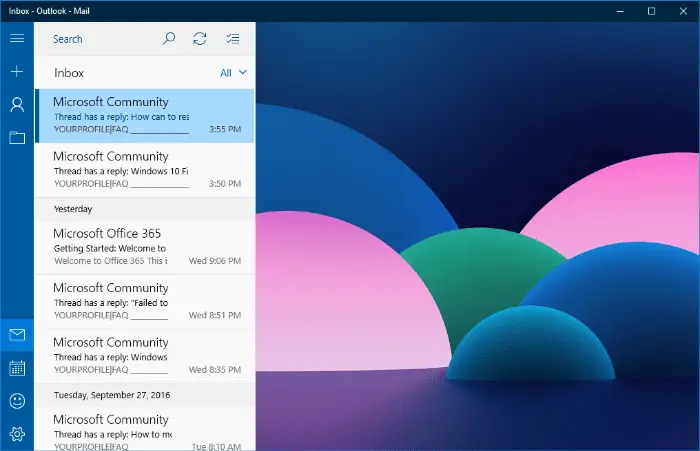
Définition de l'image ou de la couleur d'arrière-plan de l'application Mail
Ouvrez l'application Windows 10 Mail et cliquez sur Paramètres - icône d'engrenage en bas à gauche.
Cliquez sur Personnalisation. Le panneau Personnalisation propose 10 choix de couleurs prédéfinis et vous permet également de définir la couleur Windows Accent actuelle comme arrière-plan de l'application Mail.
Pour définir un arrière-plan blanc, ouvrez Paint et créez un petit fichier image, enregistrez-le ("white.jpg") et fermez Paint.
Basculez vers l'application Mail, cliquez sur Parcourir dans la fenêtre Personnalisation et sélectionnez le fichier image que vous avez créé.
Cela change l'arrière-plan de l'application Mail en blanc uni.
Suppression de l'image personnalisée du panneau de personnalisation
L'application Mail convertit le fichier image personnalisé au format .jpg si le format du fichier d'origine est différent, et le copie à l'emplacement suivant.
%LocalAppData%\Packages\microsoft.windowscommunicationsapps_8wekyb3d8bbwe\LocalState
Le fichier converti est nommé "bg.jpg". Pour effacer la vignette de l'image personnalisée du panneau de personnalisation de l'application Mail, parcourez le chemin ci-dessus à l'aide de l'explorateur de fichiers et supprimez simplement ce fichier.
Une petite demande: si vous avez aimé ce post, merci de le partager ?
Un "minuscule" partage de votre part aiderait beaucoup à la croissance de ce blog. Quelques bonnes suggestions :- Épinglez-le !
- Partagez-le sur votre blog préféré + Facebook, Reddit
- Tweetez-le !